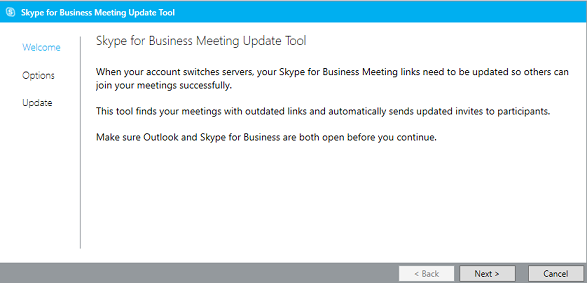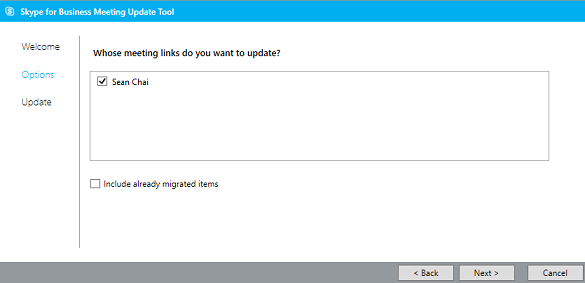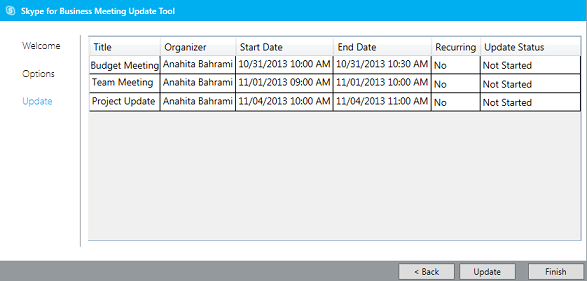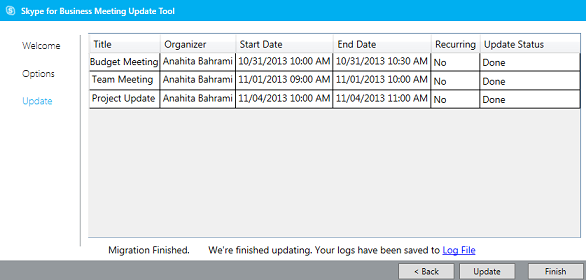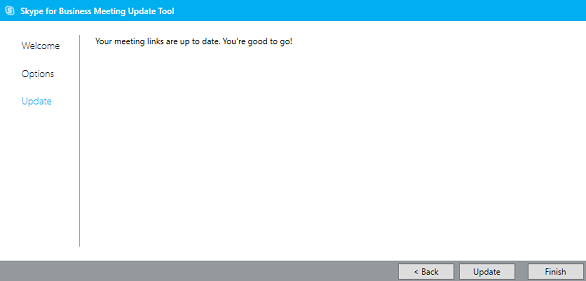A Ferramenta de Atualização de Reunião para Skype para Empresas e para Lync ajuda-o a atualizar as reuniões quando a sua conta muda de servidor ou quando atualiza do Lync para o Skype para Empresas. Esta ferramenta encontra as suas reuniões com ligações antigas e envia automaticamente convites atualizados aos participantes para que possam participar nas suas reuniões.
Tanto o Outlook como o Skype para Empresas precisam de estar abertos quando executar a ferramenta de migração.
Nota: A ferramenta de atualização só pode atualizar as suas reuniões se o seu endereço SIP (Session Initiation Protocol) (por exemplo, nomedeutilizador@contoso.com) no Skype para Empresas for o mesmo endereço do Lync. Se seu endereço SIP for alterado, terá de recriar as suas reuniões no Skype para Empresas.
Instale e execute a ferramenta de migração
-
Instale a ferramenta de acordo com as instruções fornecidas pela equipa de suporte da sua organização.
-
Aceda à localização onde instalou a ferramenta. Por predefinição, a ferramenta é instalada em C:\Program Files\Skype for Business Meeting Update.
-
Clique duas vezes no ficheiro MeetingMigration.exe.
-
A ferramenta carrega com a página de Boas-vindas apresentada. Clique em Seguinte.
-
Selecione a reunião que pretende atualizar e clique em Seguinte.
Nota: Em alguns casos em que o organizador da reunião tem o mesmo nome a apresentar que um destinatário da reunião, o destinatário com o mesmo nome a apresentar também vê as reuniões do organizador listadas. Para corrigir esta situação, o destinatário pode simplesmente anular a seleção do organizador antes de continuar.
-
No ecrã seguinte pode escolher as reuniões que pretende atualizar. Se for um delegado, verá os nomes das pessoas cujos calendários gere. Pode optar por fazer a migração das suas próprias reuniões ao mesmo tempo que as deles, ou pode anular a seleção dos nomes para fazer a migração das suas próprias reuniões primeiro. Em seguida, clique em Retroceder ou execute de novo a ferramenta mais tarde, para migrar as reuniões de outras pessoas.
-
Em seguida, a ferramenta pesquisa todas as suas reuniões do Skype para Empresas e apresenta uma lista das reuniões, as respetivas datas de início e de fim e os padrões de recorrência.
-
Clique em Atualizar.
As suas reuniões são atualizadas automaticamente com as novas informações do Skype para Empresas, sendo enviados pedidos de reunião aos participantes.
-
Quando estiver concluído, clique em Concluir para fechar a ferramenta.
As reuniões estão atualizadas
Se as suas reuniões estiverem todas atualizadas, a ferramenta informa-o de que não é necessária nenhuma ação.